Contemporary
30mm F1.4 DC DN
(L 卡口)
更新前
- 请将相机固件更新至最新版本。
- 请使用充满电的专用电池或交流适配器为相机供电。
- 更新固件时请注意不要取出电池或交流适配器。
- 更新固件时请勿关闭相机的电源开关。
- 除非将镜头安装到相机上,否则无法进行更新。
以下为适马 fp 系列相机的镜头固件更新步骤。徕卡和松下 L 卡口相机的镜头固件更新步骤,请参考各相机的使用说明书。
Ver.1.3 2025.06.26
-提高了运行稳定性。
更新程序
将镜头安装到相机后,打开相机
并按下相机背面的 MENU 按钮打开设置菜单。

从设置菜单中选择“固件更新”。
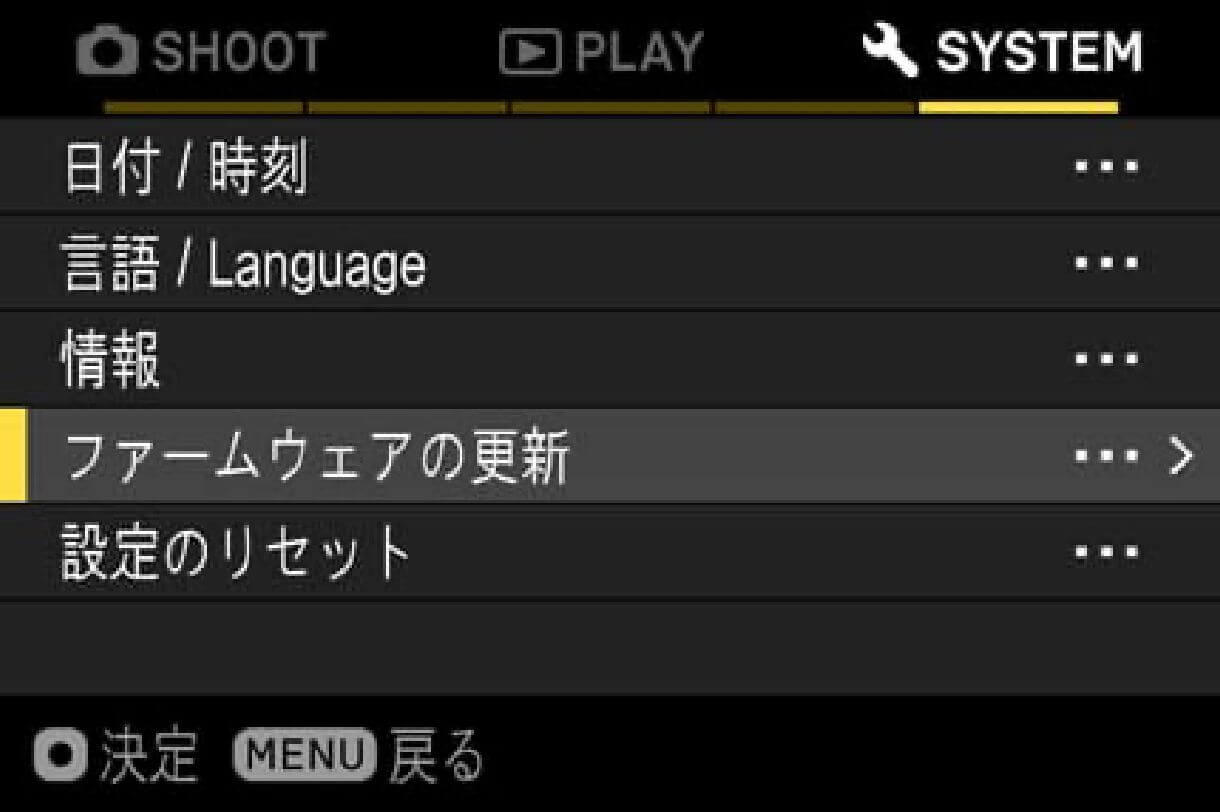
按下OK按钮后,会出现“相机”和“镜头”项,因此请选择“镜头”。
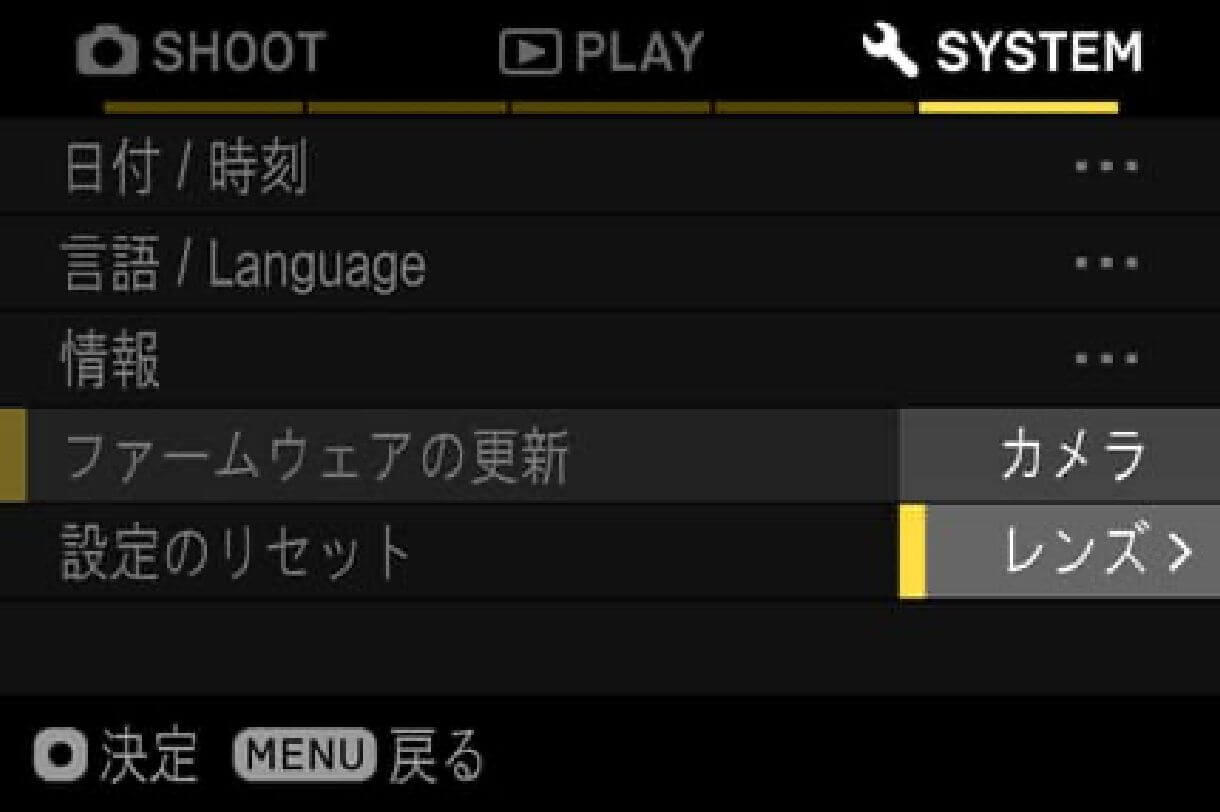
您可以检查镜头中当前安装的固件版本。
如果当前固件版本为“Ver.1.3”或更早版本,则需要下载并更新新固件版本。
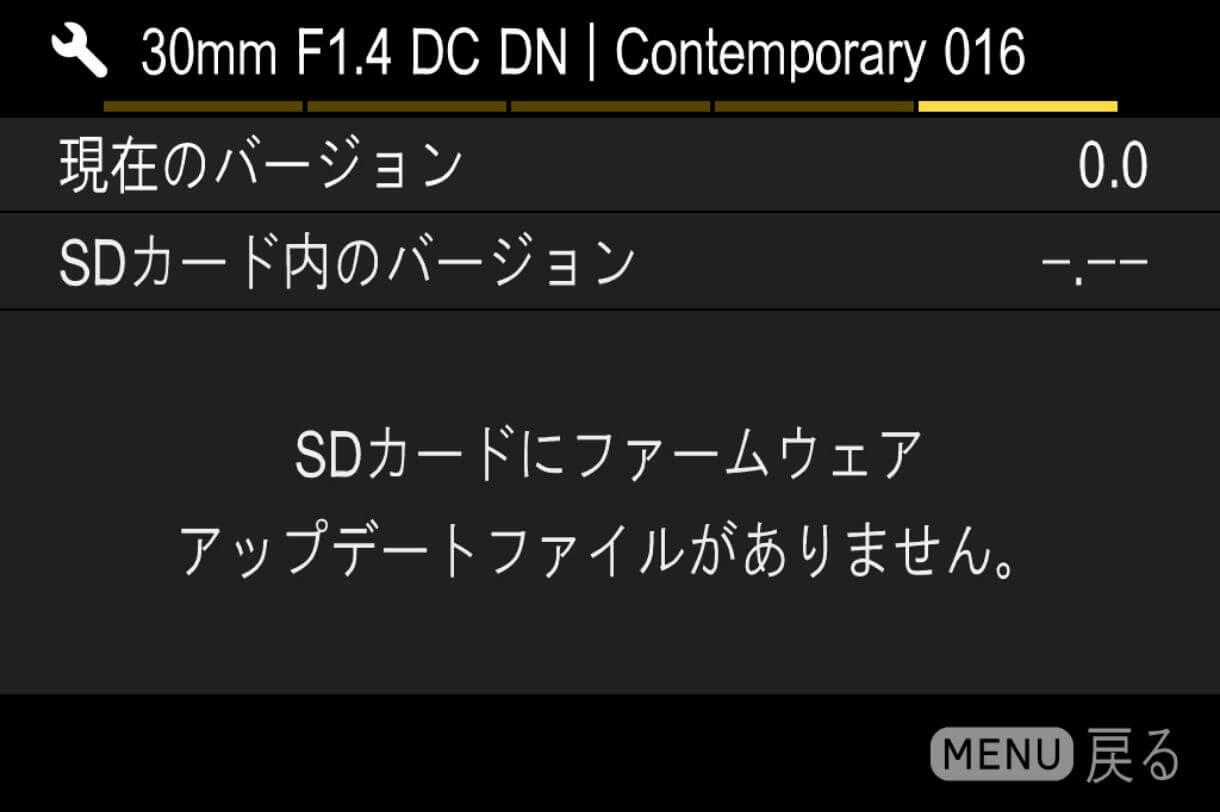
更新
- 步骤 01
首先,请准备一张 SD/SDHC/SDXC 卡并确保在相机中对其进行格式化。
* 格式化之前,请务必检查 SD/SDHC/SDXC 卡上没有剩余的重要数据。
- 步骤 02 对于 Windows
通过读卡器或类似设备将 SD/SDHC/SDXC 卡连接到计算机,并将下载的文件复制到 SD/SDHC/SDXC 卡的根目录(文件结构的顶层)(不要将文件复制到“DCIM”的子文件夹中)。
(显示内容可能因操作系统版本不同而不同。)
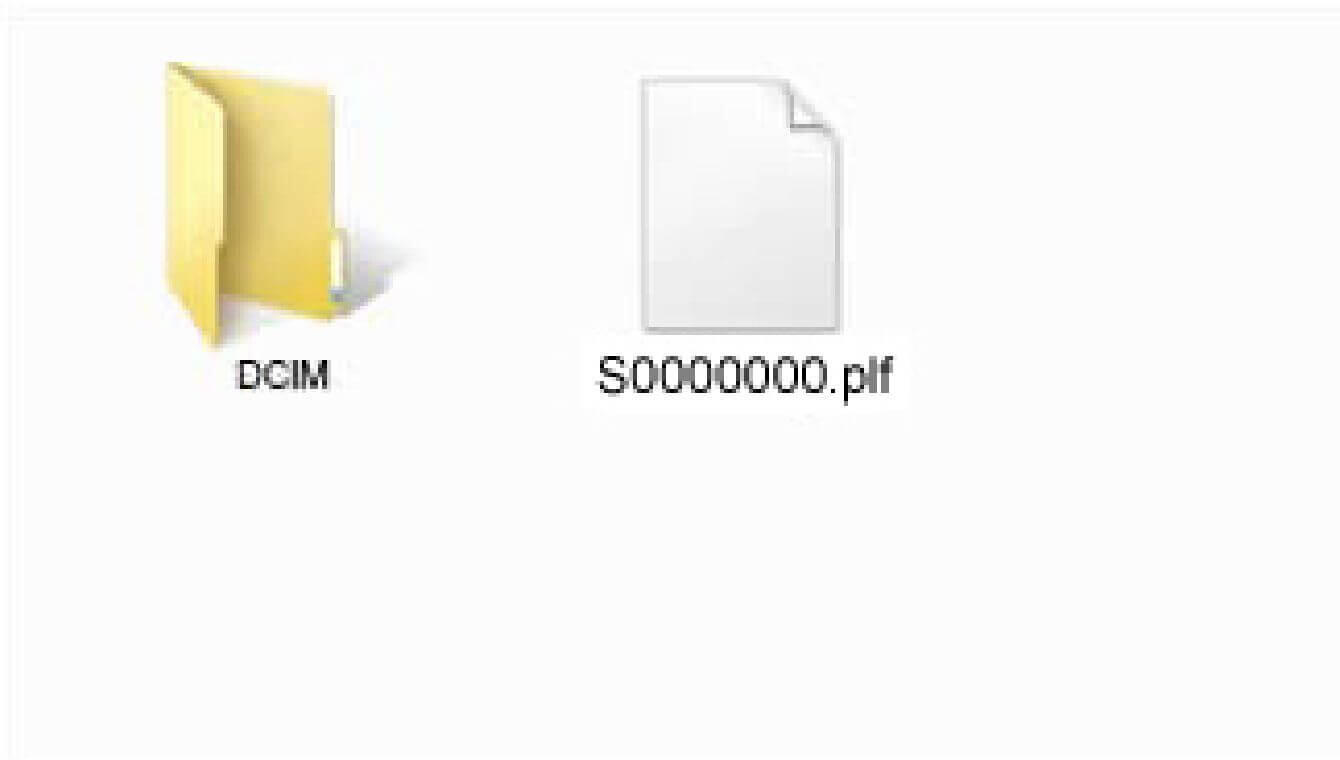
- 步骤 02 对于 Macintosh
通过读卡器或类似设备将 SD/SDHC/SDXC 卡连接到计算机,并将下载的文件复制到 SD/SDHC/SDXC 卡的根目录(文件结构的顶层)(不要将文件复制到“DCIM”的子文件夹中)。
(显示内容可能因操作系统版本不同而不同。)
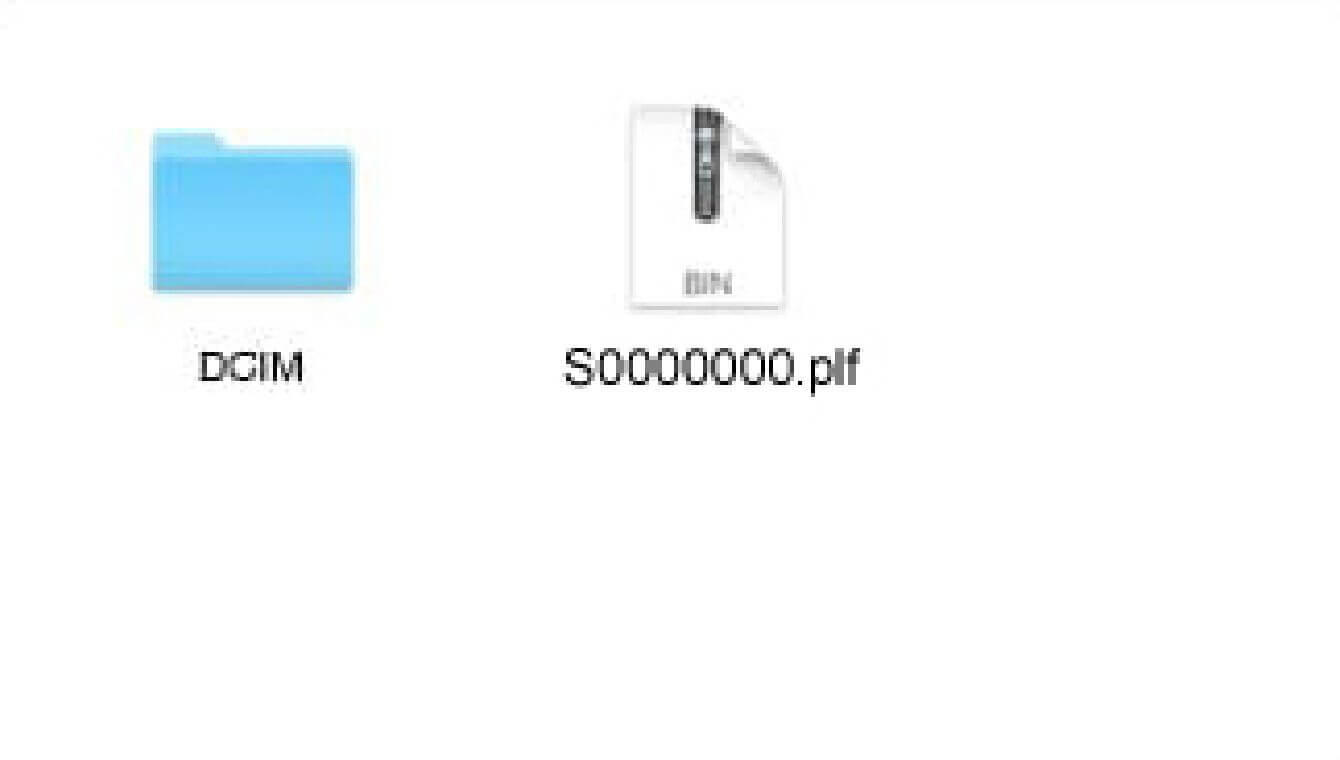
- 步骤 03
将包含固件的 SD/SDHC/SDXC 卡插入相机并打开电源。
- 步骤 04
按下相机背面的 MENU 按钮打开设置菜单。

- 步骤 05
从设置菜单中选择“固件更新”,然后按 OK 按钮。
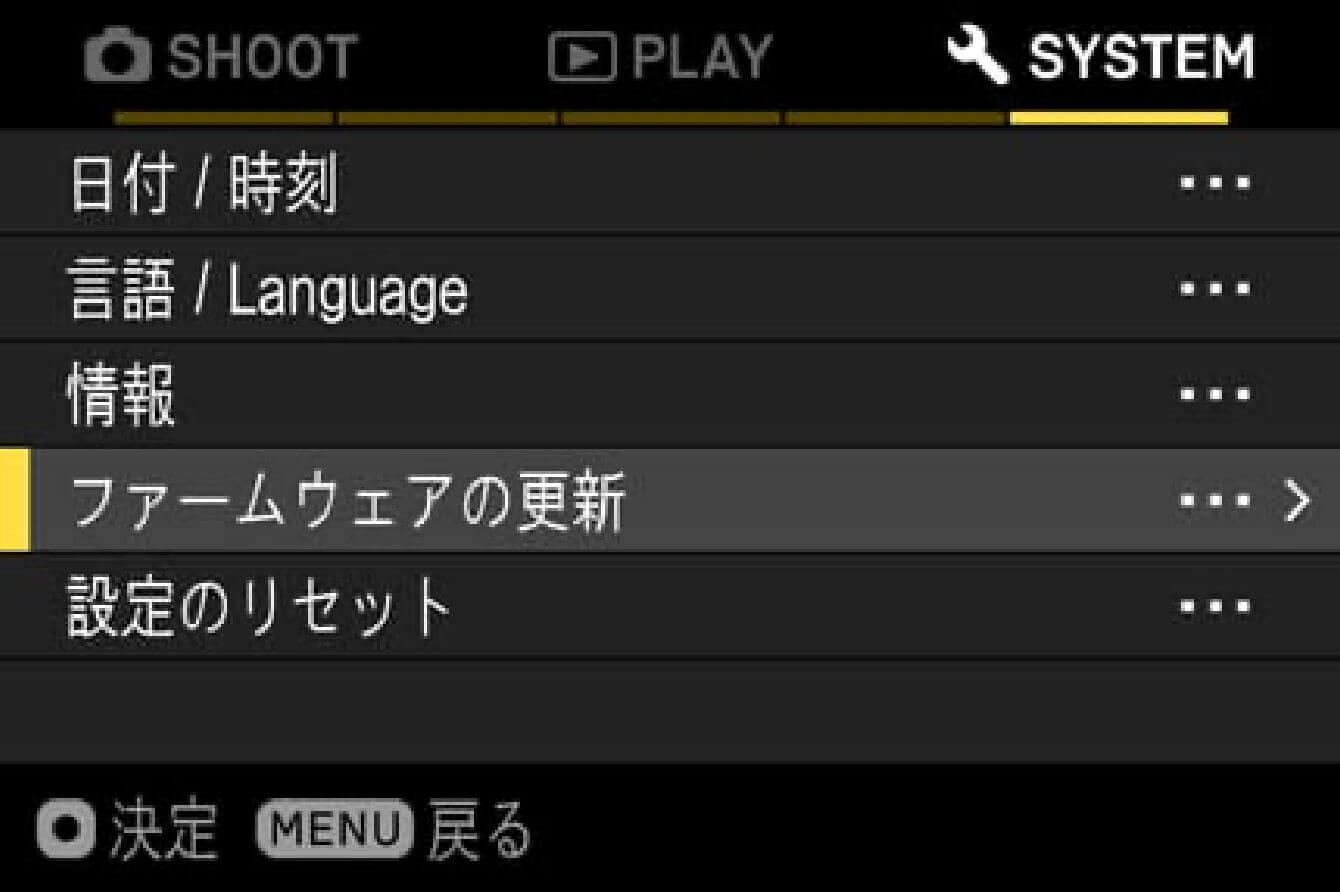
- 步骤 06
将出现“相机”和“镜头”选项,因此请选择“镜头”。
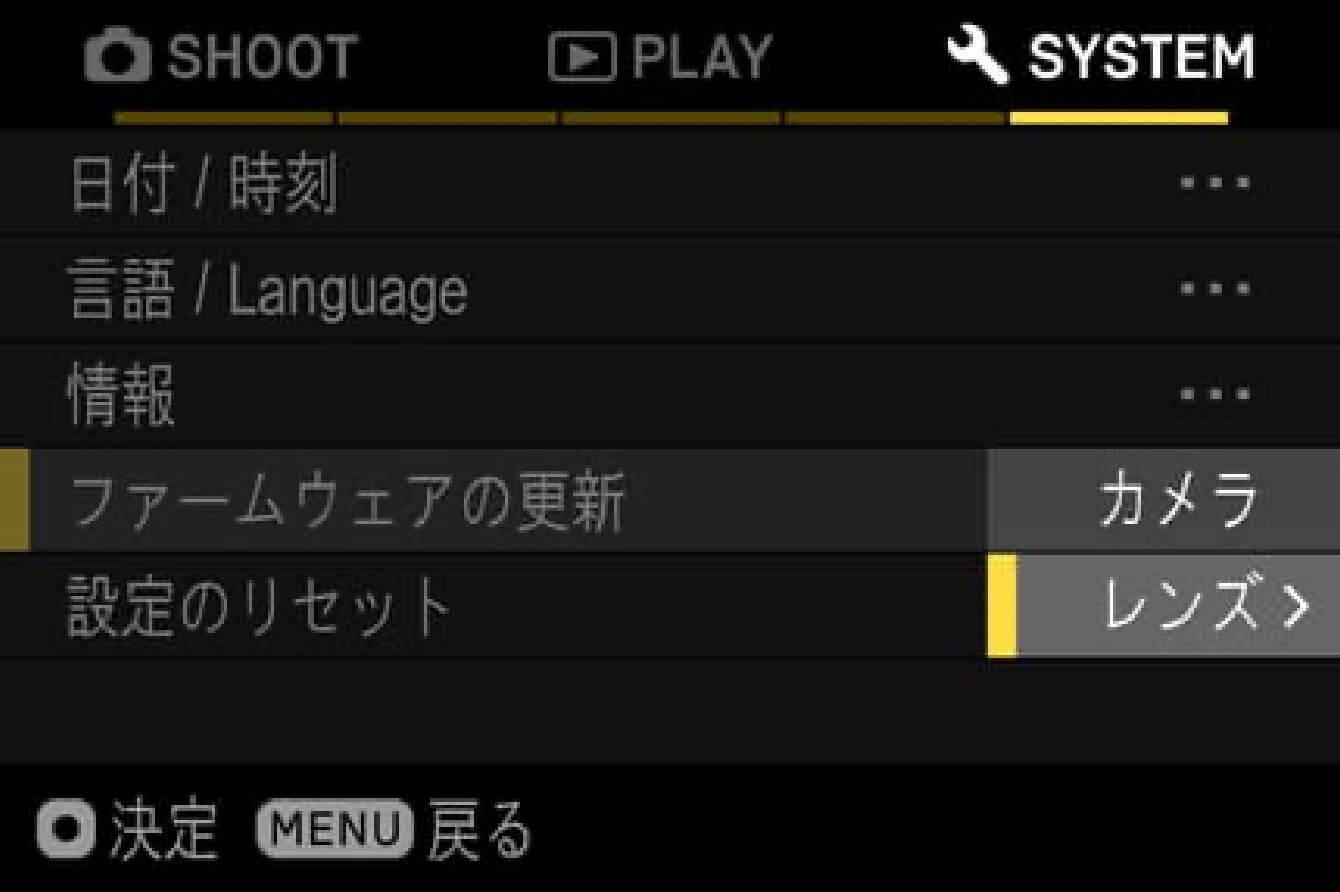
- 步骤 07
将显示消息“您想开始固件更新吗?”。
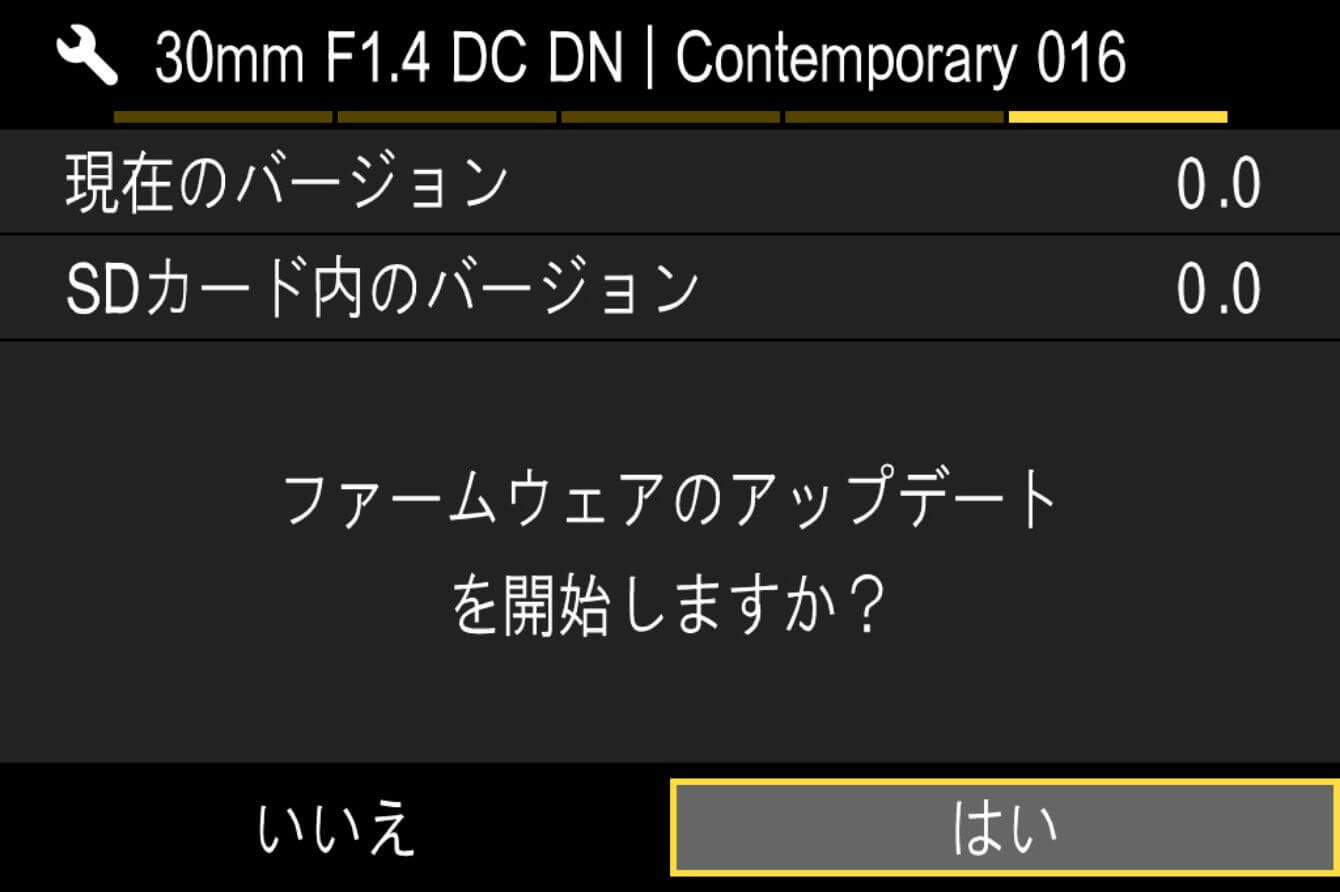
- 如果没有出现更新开始消息
如果没有出现“您想开始固件更新吗?”消息,请检查以下项目。
- 固件更新文件不在卡上或不在指定位置
卡上可能没有更新文件,或者固件不在指定位置。请从步骤 02 重新开始。
- 未安装正确的固件
如果卡上的固件版本低于镜头版本,则无法进行更新。请插入正确版本的固件,然后从步骤 03 重新开始。
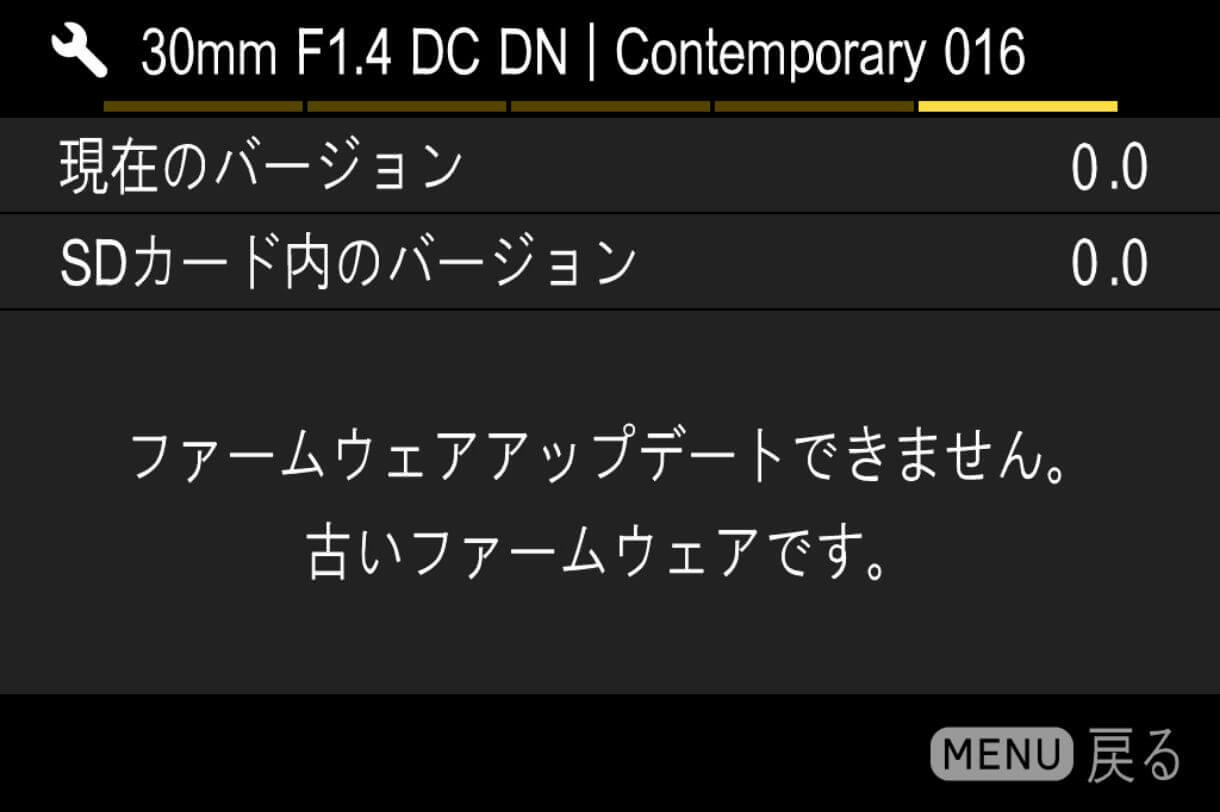
- 电池没电了。
请使用充满电的电池或交流适配器并从步骤 03 重新开始。
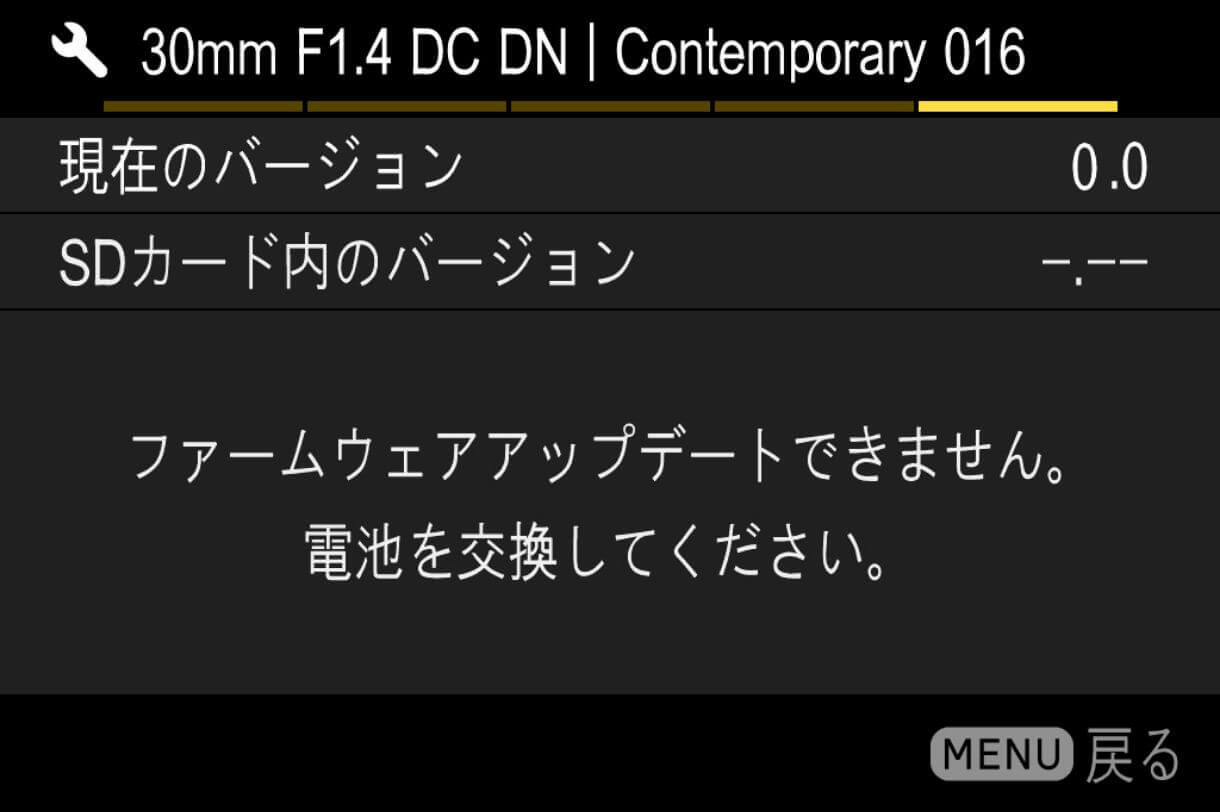
- 步骤 08
要开始固件更新,请选择“是”并按下“确定”按钮。固件更新将开始。
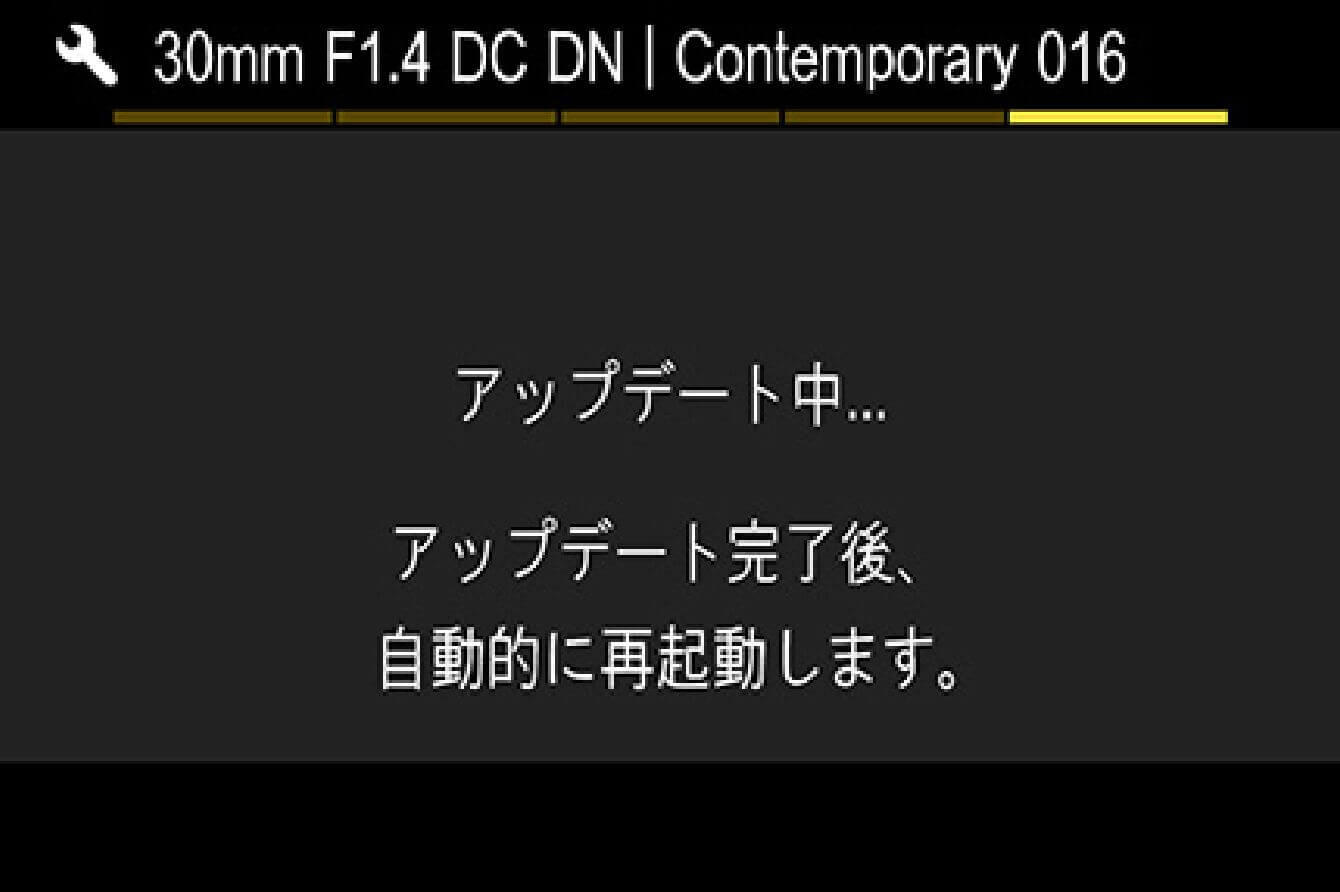
- 错误
如果固件更新过程中出现“固件更新失败”消息,请联系客户支持。
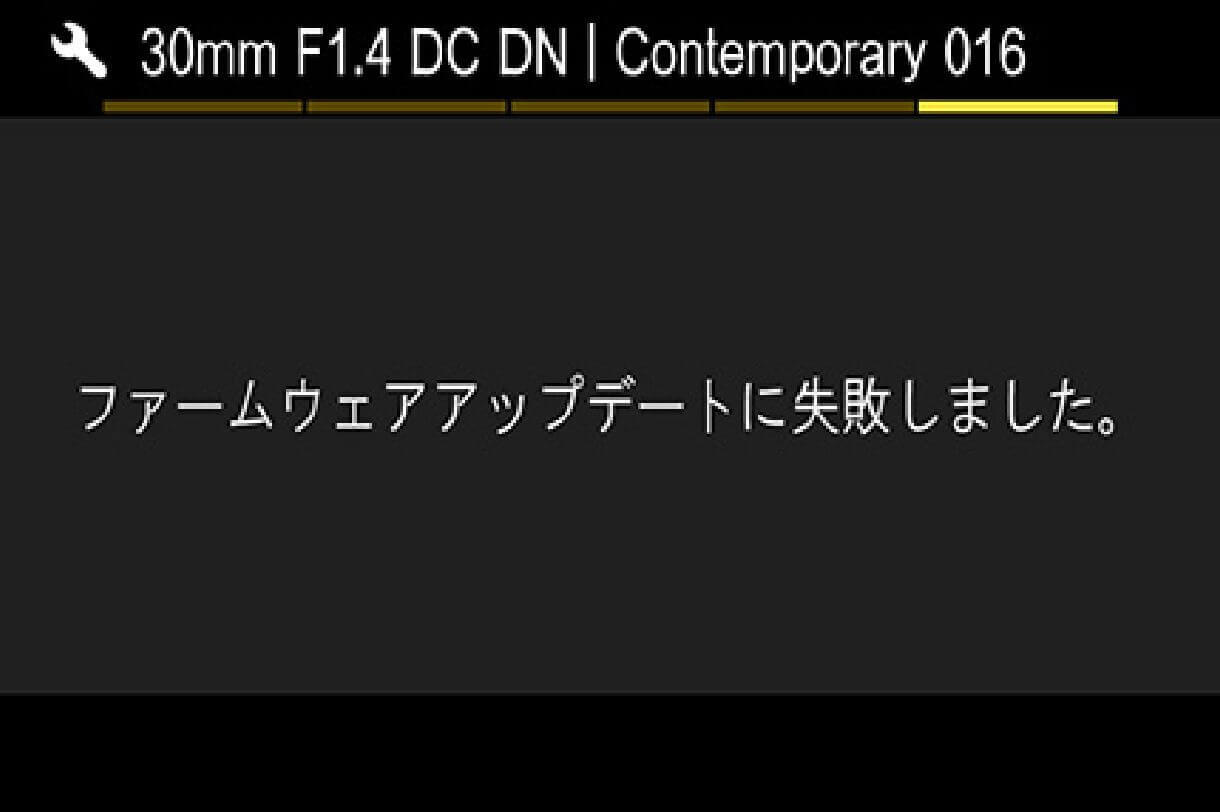
- 步骤 09
当显示“固件更新完成,设备将自动重启。”时,表示更新完成。
*在更新完成消息出现之前请勿操作相机。

- 步骤 10
请确认设置菜单中“信息”中版本号显示为“1.3”。若显示为“1.3”,则表示更新完成。

更新历史
Ver.1.2 2022.01.20
现已支持相机的“对焦环控制”功能,可在手动对焦(MF)操作时选择“线性”或“非线性”对焦方式。
*兼容适马 fp L、适马 fp、松下 Lumix S1、Lumix S1R、Lumix S1H、Lumix S5、Lumix BS1H、徕卡 SL2、SL2-S。
适马 fp L 将兼容 1 月 27 日发布的固件 Ver2.00,适马 fp 将兼容计划于 4 月发布的固件更新。
*有关线性对焦/非线性对焦的更多信息,请参阅常见问题解答。
Ver.1.1 2020.08.20
支持对焦环调节功能。
Contemporary
30mm F1.4 DC DN
(索尼 E 卡口)
更新前注意事项
- 请将相机端的固件更新到最新版本。
- 请使用充满电的专用电池或 AC 适配器为相机供电。
- 在固件更新过程中,请确保电池不会脱落,AC 适配器不会断开。
- 在固件更新过程中,请不要关闭相机的电源开关。
- 请将存储卡从相机中取出。
- 必须将镜头安装在相机上才能进行更新。
- 仅支持 Windows 10、Windows 11 系统。无法进行更新的用户请 联系我们的客户支持。
Ver.06 2023.11.16
修正了与索尼 α6700 相机搭配使用时,偶尔出现的运行不稳定现象。
更新步骤
- 步骤 01 运行软件程序
-
请双击电脑上下载的 “Update_SigmaC30F14V5.exe” 文件来运行程序。运行后会显示如下画面。
* 此时,请不要将相机和电脑连接
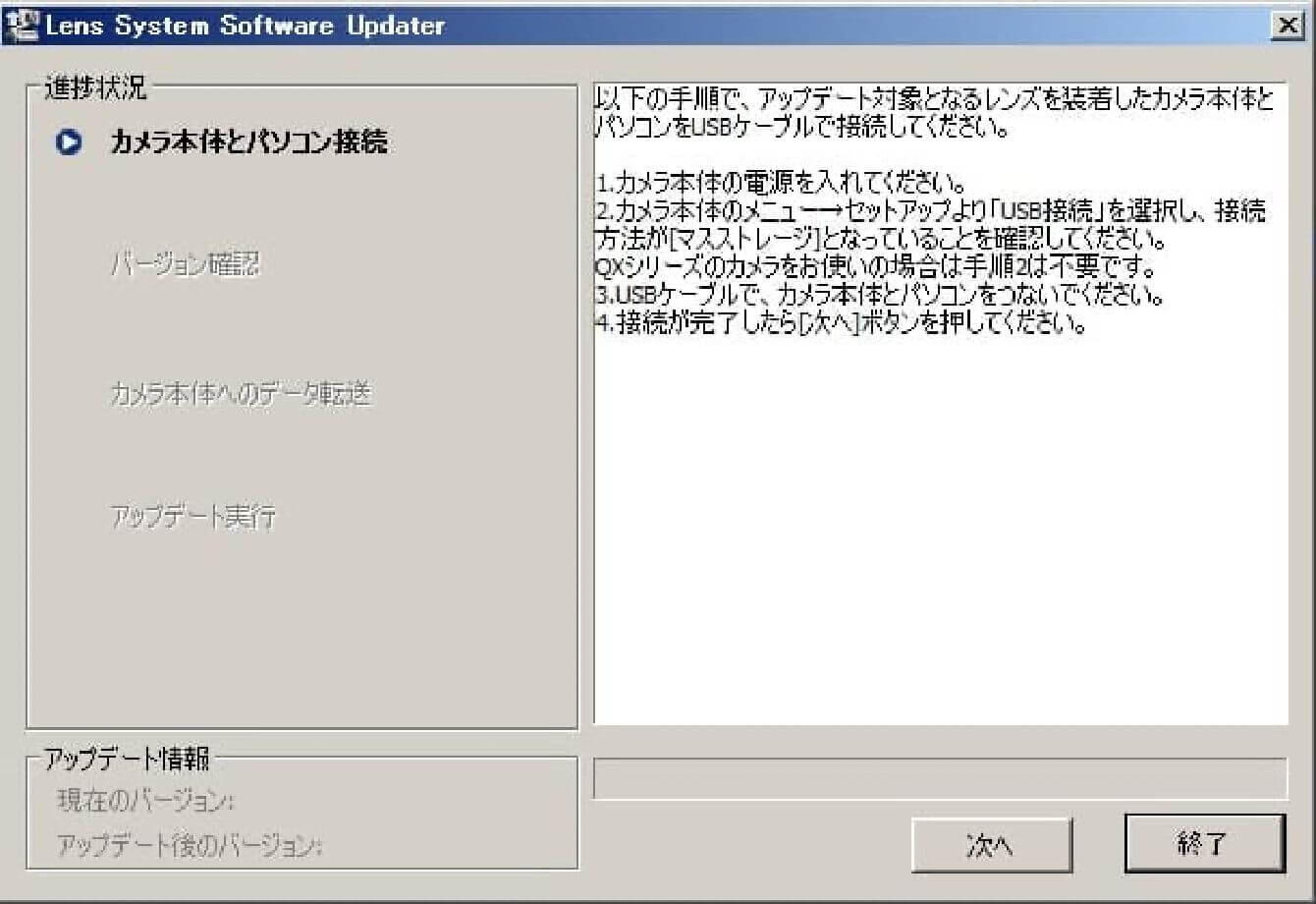
- 步骤 02 确认相机状态
-
打开相机电源,从“菜单”项目中查看“USB 连接”设置,并将其设置为“大容量存储”。
* 部分相机无需进行此设置
* 请不要连接电脑进行此操作
- 步骤 03 连接电脑和相机
-
1)确认镜头已连接到相机,并且没有插入存储卡,然后使用相机配件中的 USB 电缆将电脑和相机连接起来。
2)连接后,点击 Lens System Software Updater 的“下一步”按钮,电脑屏幕上会显示如图所示的内容。
* 相机机身背面的液晶屏幕会显示“请按照电脑的指示操作”
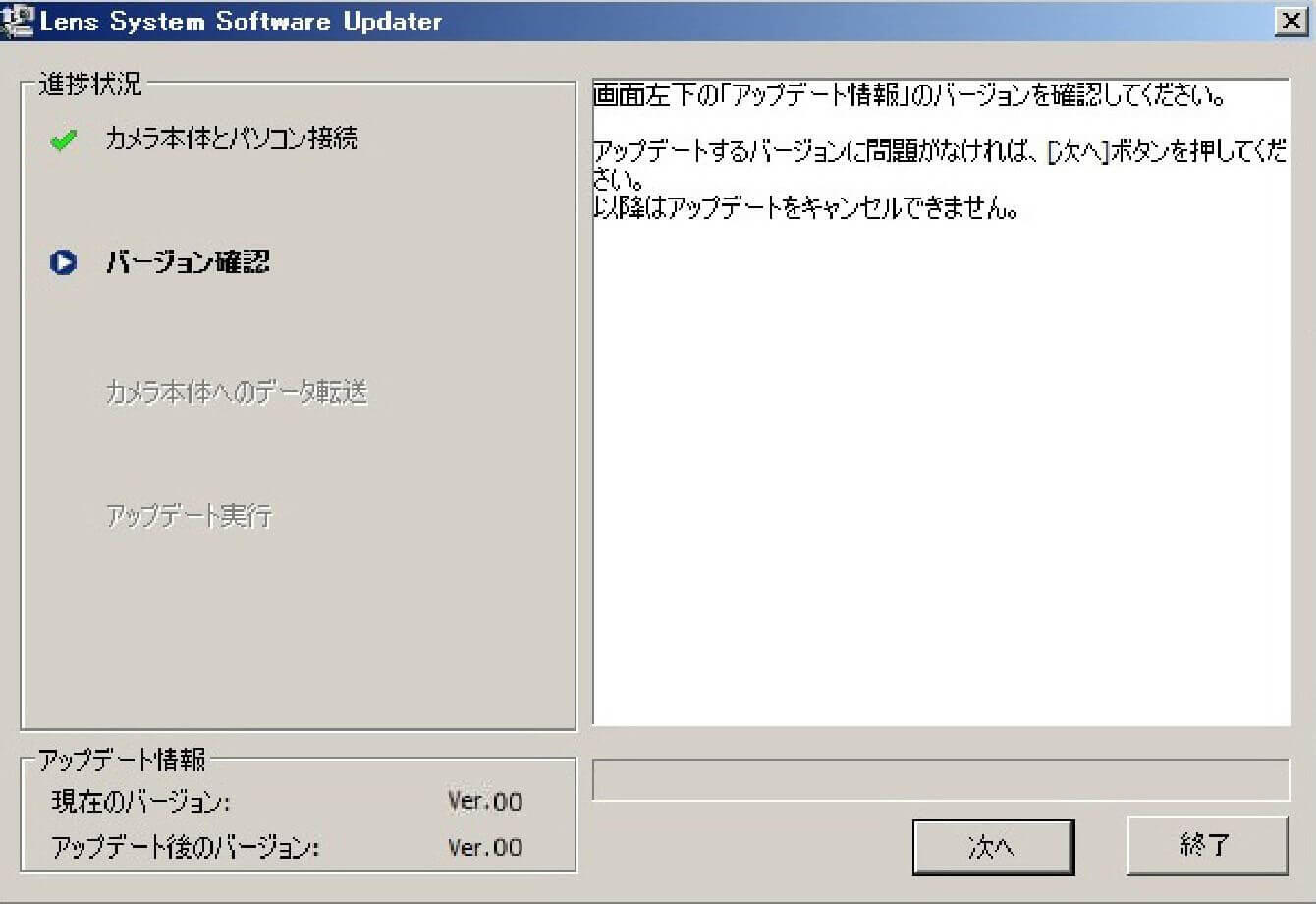
-
如果显示“不是更新对象的机型”,请确认运行的 Lens System Software Updater 是否适用于相机上安装的待更新镜头。
如果 Lens System Software Updater 和镜头的组合正确但仍显示此信息,请关闭 Lens System Software Updater,拔下 USB 电缆,关闭相机电源,然后从步骤 01 重新开始操作。
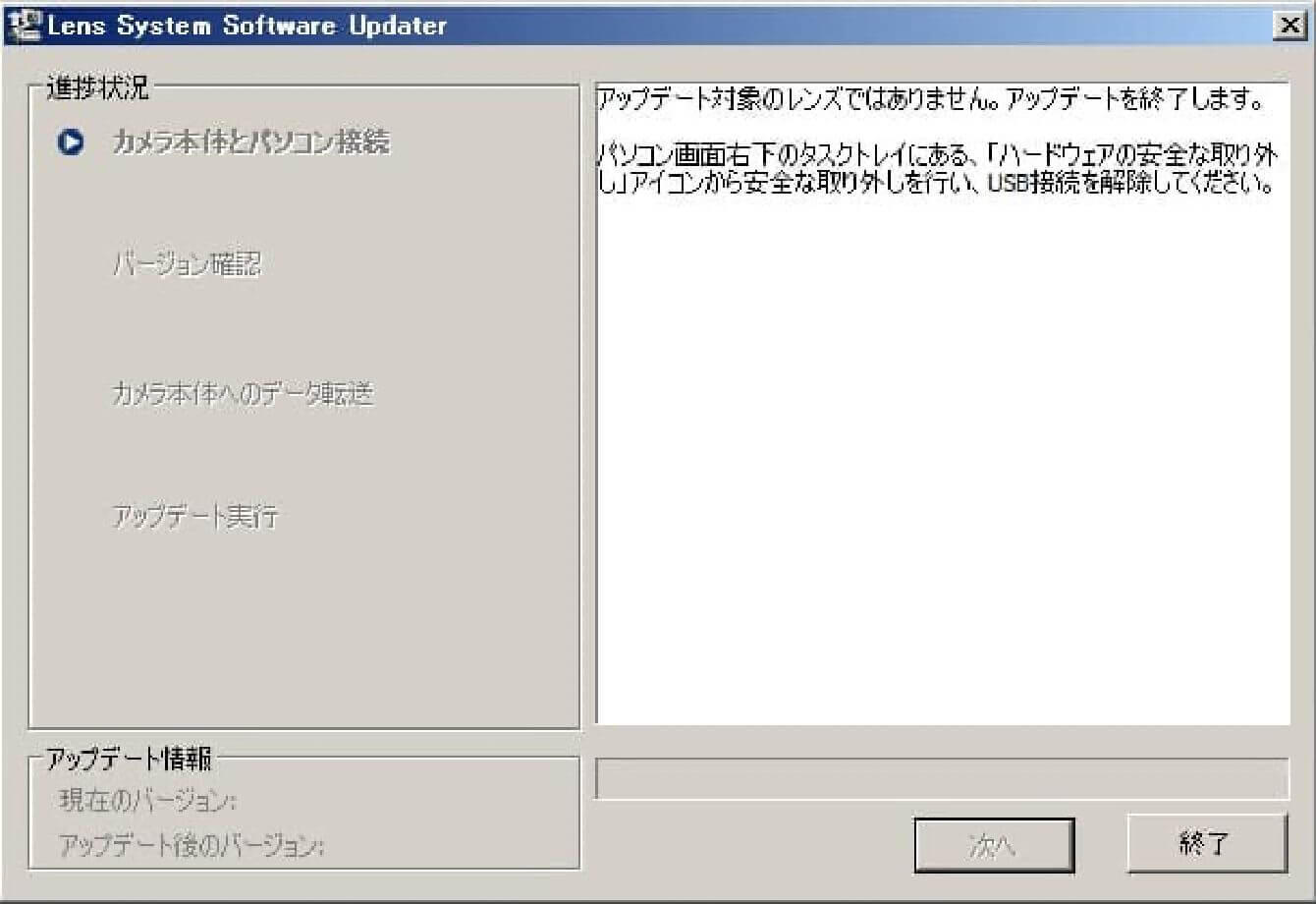
-
如果显示“未检测到可用于更新的相机机身”,请按照屏幕指示进行确认。
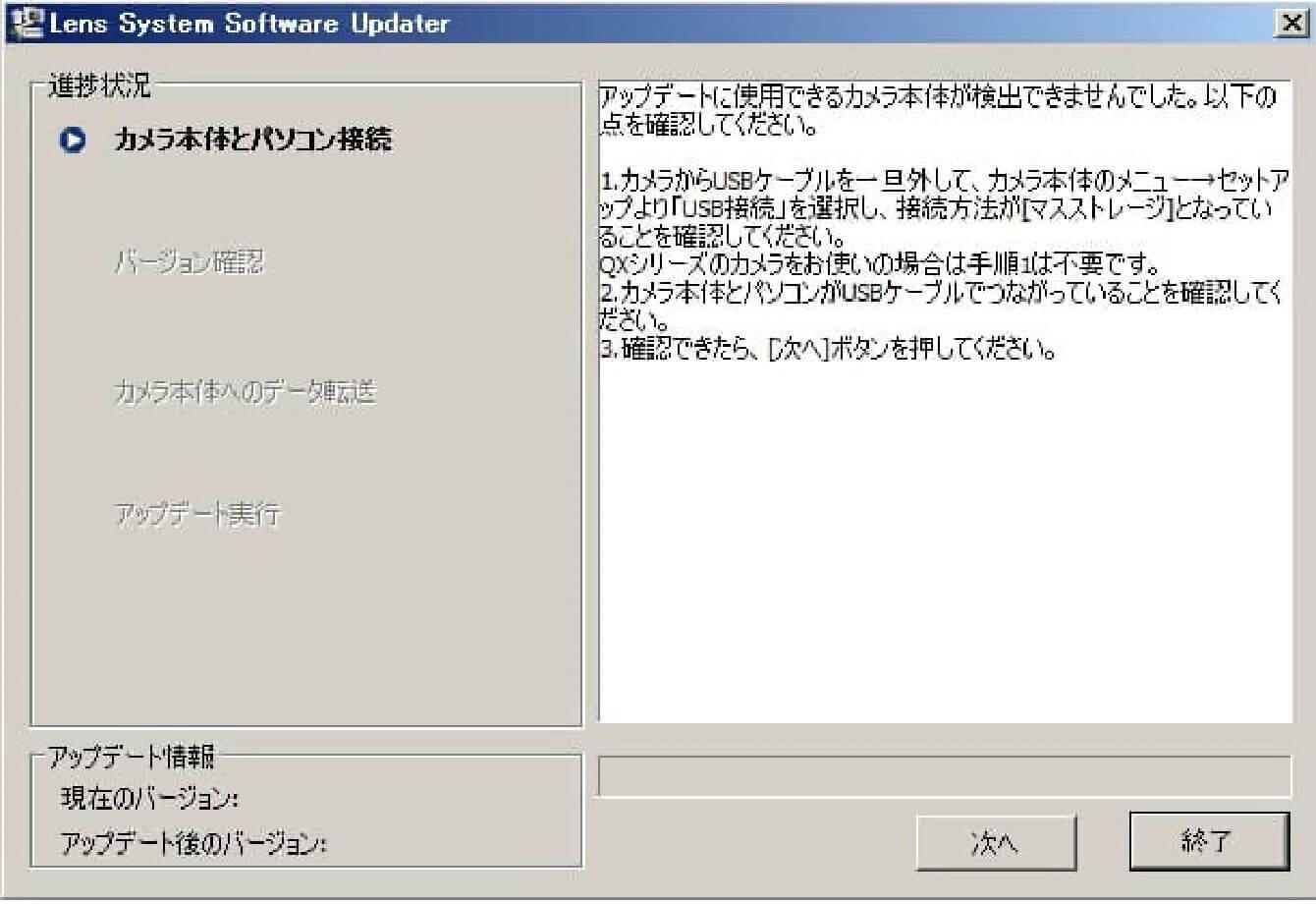
- 步骤 04 确认镜头版本
-
查看更新信息栏中的“当前版本”项目,确认其为“Ver.05 及以前”后,点击“下一步”。
如果“当前版本”为“Ver.06”,则无需更新,请按照屏幕指示结束操作。
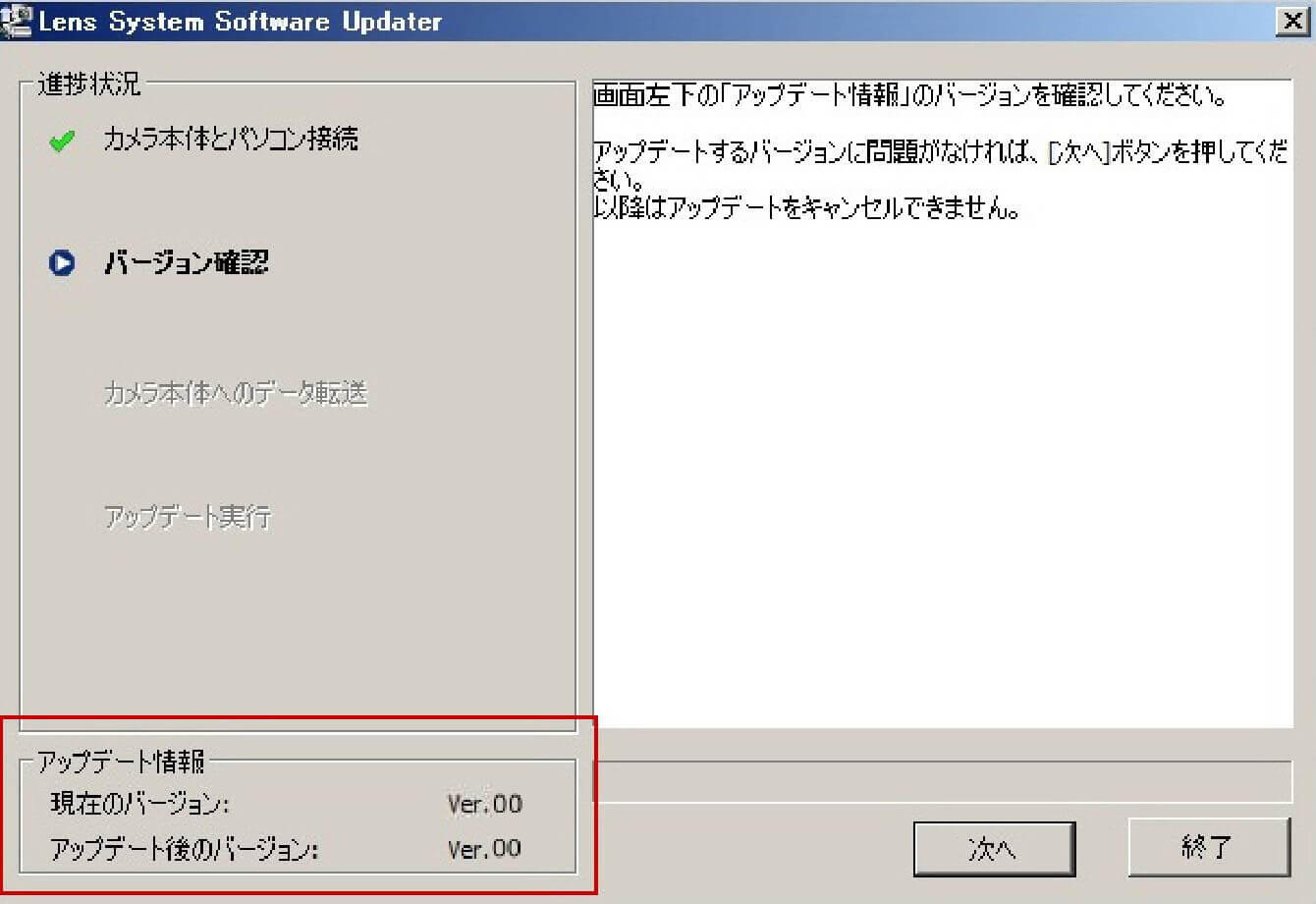
- 步骤 05 运行软件程序
-
1)确认更新信息后,点击“下一步”按钮,将软件数据传输到相机。
在软件数据传输过程中,请注意不要关闭相机电源,也不要断开 USB 电缆连接。2)软件数据传输完成后,会显示如图所示的内容,请点击“结束”。
3)点击“结束”后,相机背面的液晶屏幕会显示“镜头更新中”,镜头更新开始。
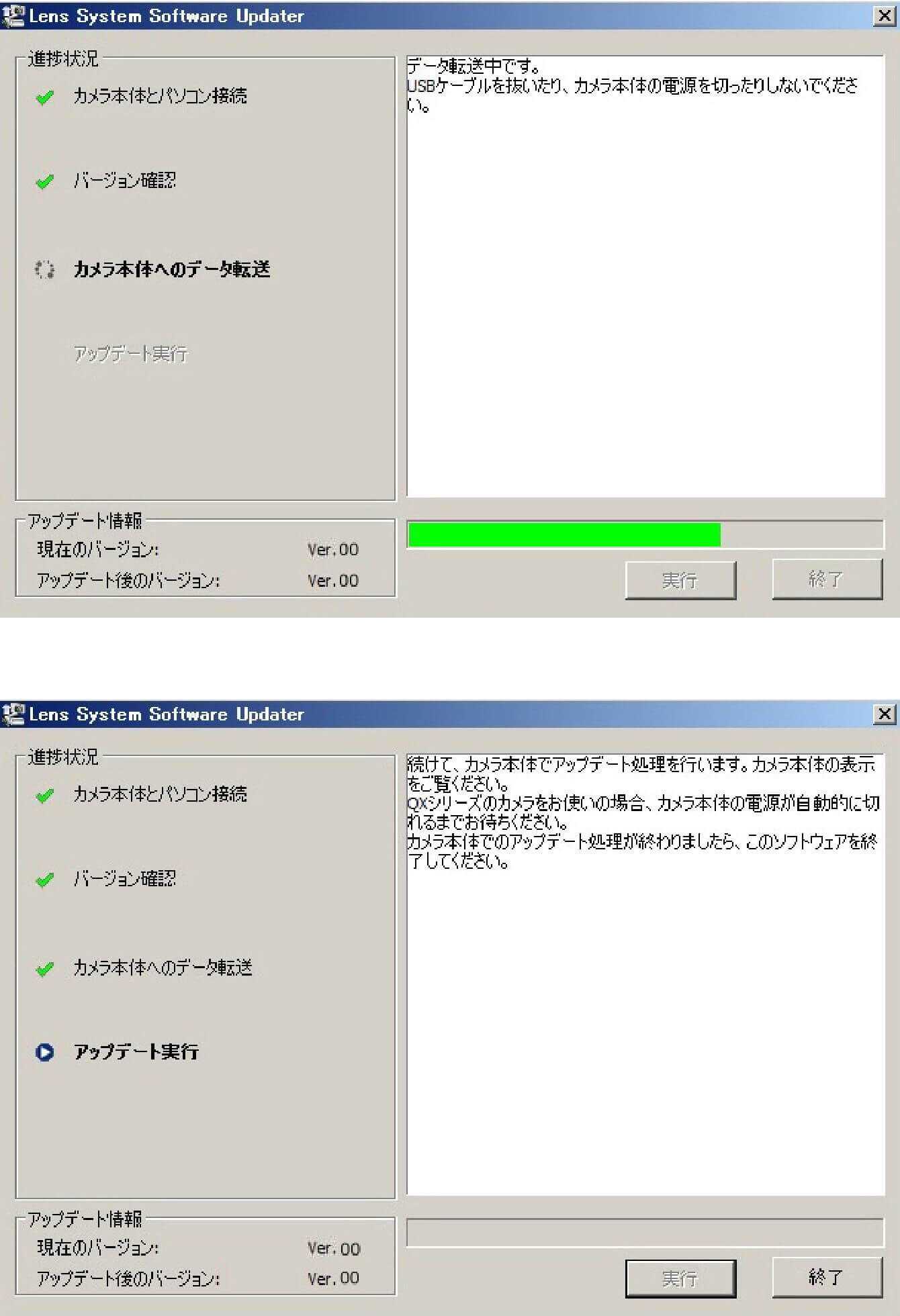
- 步骤 06 结束软件程序
-
当相机背面的液晶屏幕显示“镜头更新已完成”时,镜头更新完成。请按照屏幕指示完成结束操作。结束操作后,请以安全的方式从电脑上拔下 USB 电缆。
※更新完成后,请关闭相机电源,取出电池或 AC 适配器,然后重新开机。
- 步骤 07 确认软件版本更新
-
查看相机菜单中的“版本信息”,如果镜头版本显示为“06”,则操作完成。
更新历史
Ver.05 2022.12.22
支持视频拍摄时的 AF 辅助功能。
※仅限搭载 AF 辅助功能的机型。
Ver.04 2022.04.07
更改了规格,使 ON/OFF(电源)开关“ON”或从节能模式恢复时,镜头的对焦位置设置为 ON/OFF(电源)开关“OFF”或节能模式启动时的拍摄距离。
Ver.03 2018.02.22
提高了使用相机搭载的“眼部 AF”功能时的 AF 追踪性能。
提高了使用相机搭载的“锁定 AF”功能时,画面周边部分的追踪性能。
提高了手动对焦时的操作性能。
Ver.02 2017.05.11
修正了索尼 α6300 选择光圈 F1.7 时的周边光量校正量。
改善了索尼 α6300 在画面周边部分的对焦点进行 AF 驱动时,偶尔出现的卡顿现象。
改善了索尼 α5100 使用“触摸对焦”功能时的死机现象。
Contemporary
30mm F1.4 DC DN
(索尼 E 卡口)
更新前注意事项
- 请将相机端的固件更新到最新版本。
- 请使用充满电的专用电池或 AC 适配器为相机供电。
- 在固件更新过程中,请确保电池不会脱落,AC 适配器不会断开。
- 在固件更新过程中,请不要关闭相机的电源开关。
- 请将存储卡从相机中取出。
- 必须将镜头安装在相机上才能进行更新。
- 请从索尼公司的官网下载 “Sony Camera Driver”。Sony Camera Driver 的安装步骤请参考 此处。
- 如果您使用的是搭载 Apple M 系列芯片的 Mac,请参考 此处。
- 仅支持 macOS 12 / 13 / 14 系统。无法进行更新的用户请联系我们的客户支持。
Ver.06 2023.11.16
修正了与索尼 α6700 相机搭配使用时,偶尔出现的运行不稳定现象。
更新步骤
- 步骤 01 运行软件程序
-
请双击电脑上下载的 “Update_SigmaC30F14V5.dmg” 文件来运行程序。运行后会显示如下画面。
* 此时,请不要将相机和电脑连接
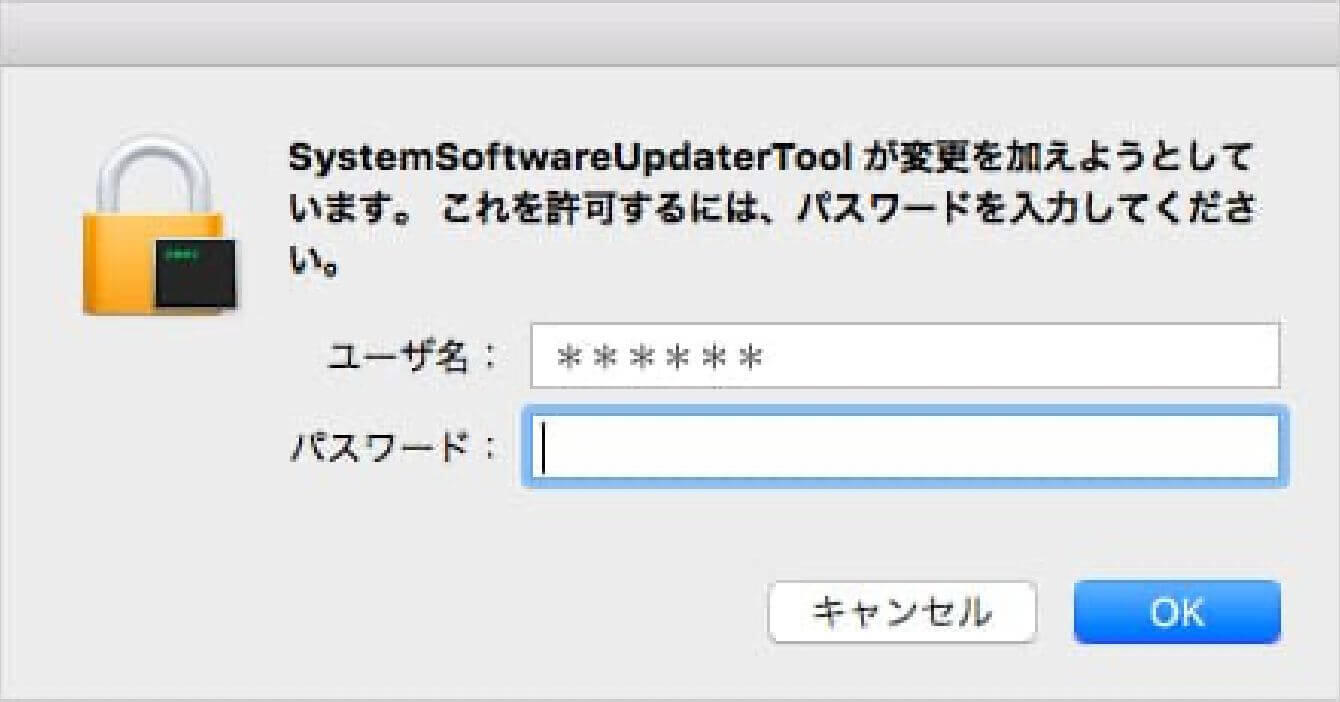
-
请使用管理员账户登录。登录后,Lens System Software Updater 将启动。
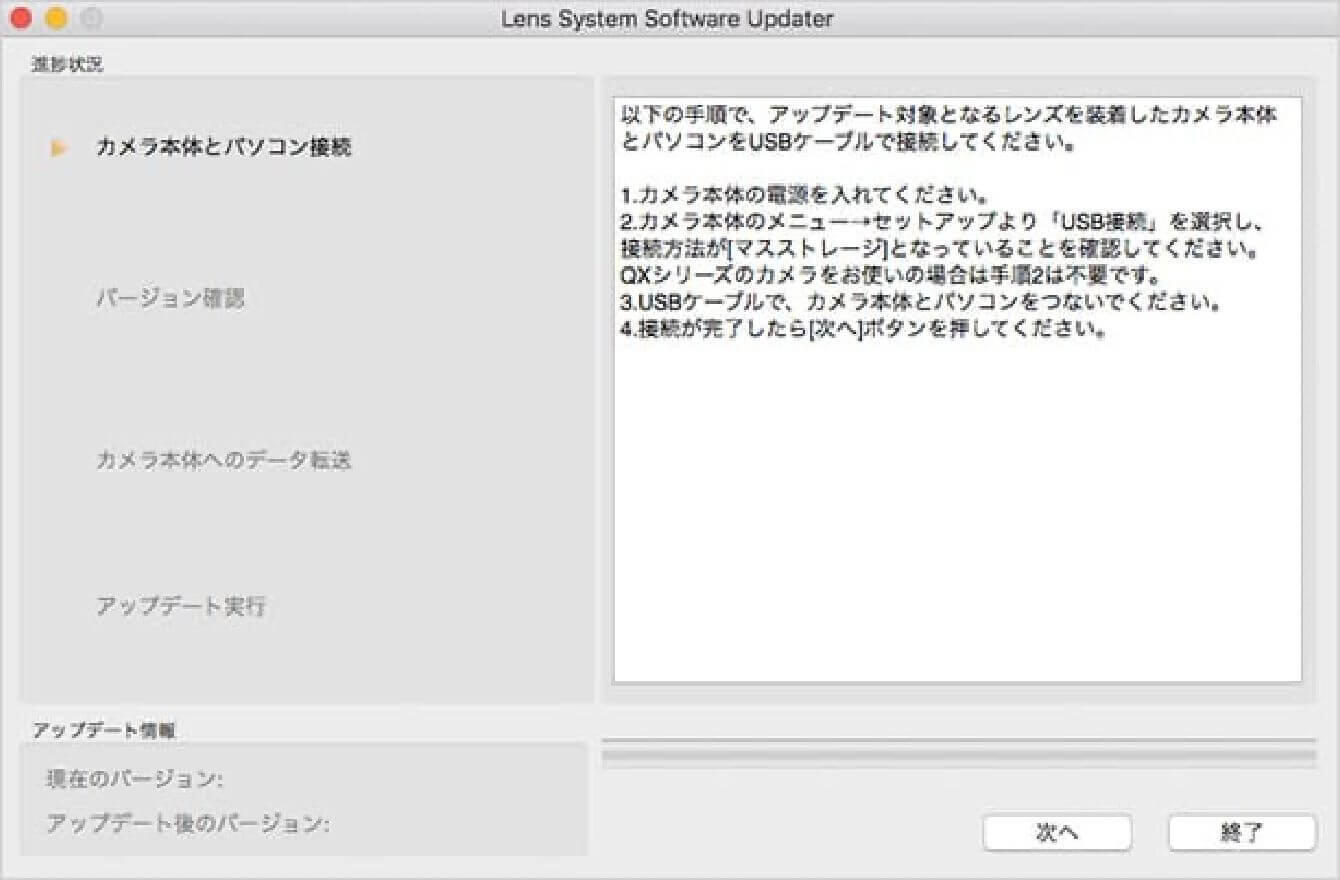
- 步骤 02 确认相机状态
-
打开相机电源,从“菜单”项目中查看“USB 连接”设置,并将其设置为“大容量存储”。
* 部分相机无需进行此设置
* 请不要连接电脑进行此操作
- 步骤 03 连接电脑和相机
-
1)确认镜头已连接到相机,并且没有插入存储卡,然后使用相机配件中的 USB 电缆将电脑和相机连接起来。
2)连接后,点击 Lens System Software Updater 的“下一步”按钮,电脑屏幕上会显示如图所示的内容。
* 相机机身背面的液晶屏幕会显示“请按照电脑的指示操作”
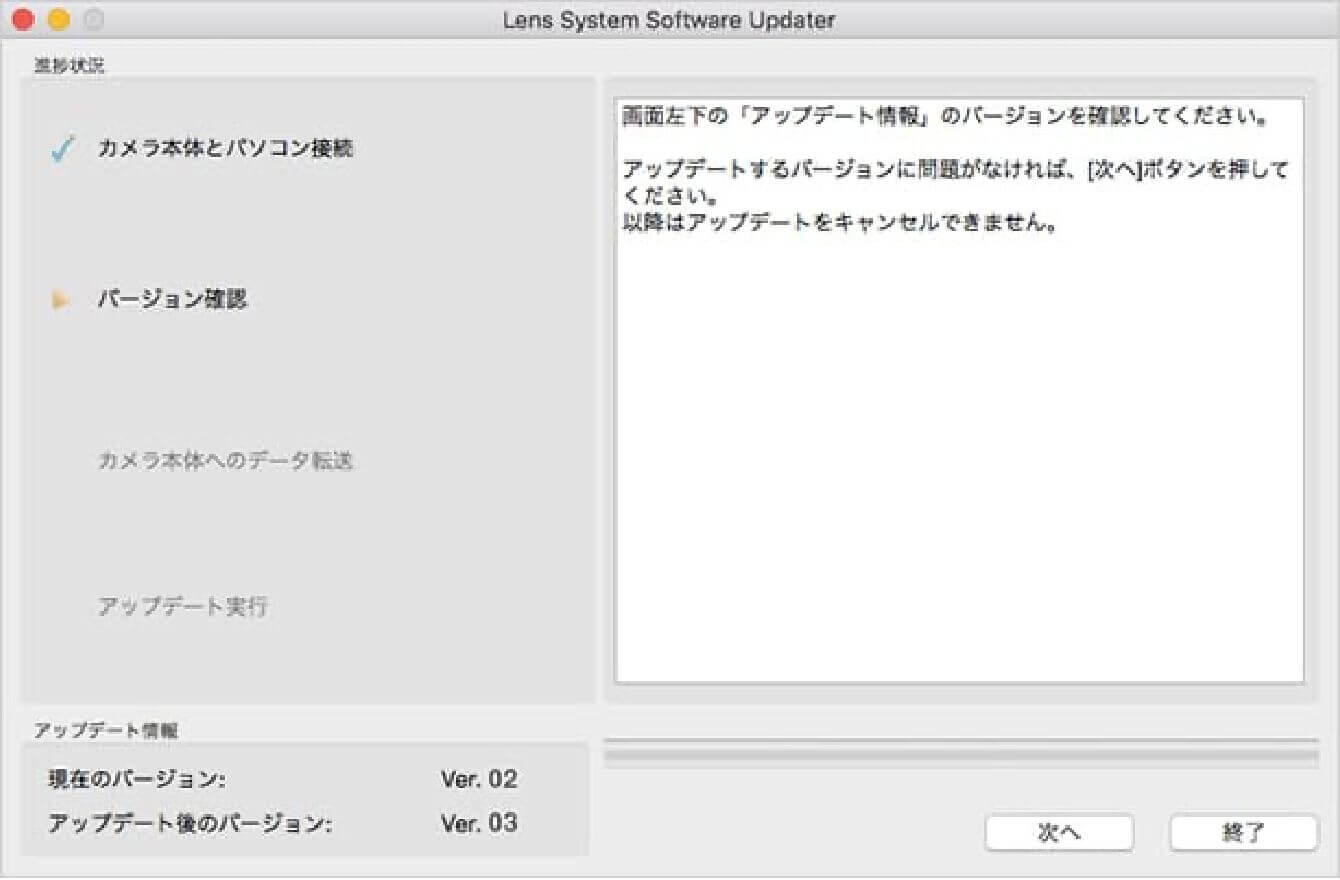
-
如果显示“不是更新对象的机型”,请确认运行的 Lens System Software Updater 是否适用于相机上安装的待更新镜头。
如果 Lens System Software Updater 和镜头的组合正确但仍显示此信息,请关闭 Lens System Software Updater,拔下 USB 电缆,关闭相机电源,然后从步骤 01 重新开始操作。
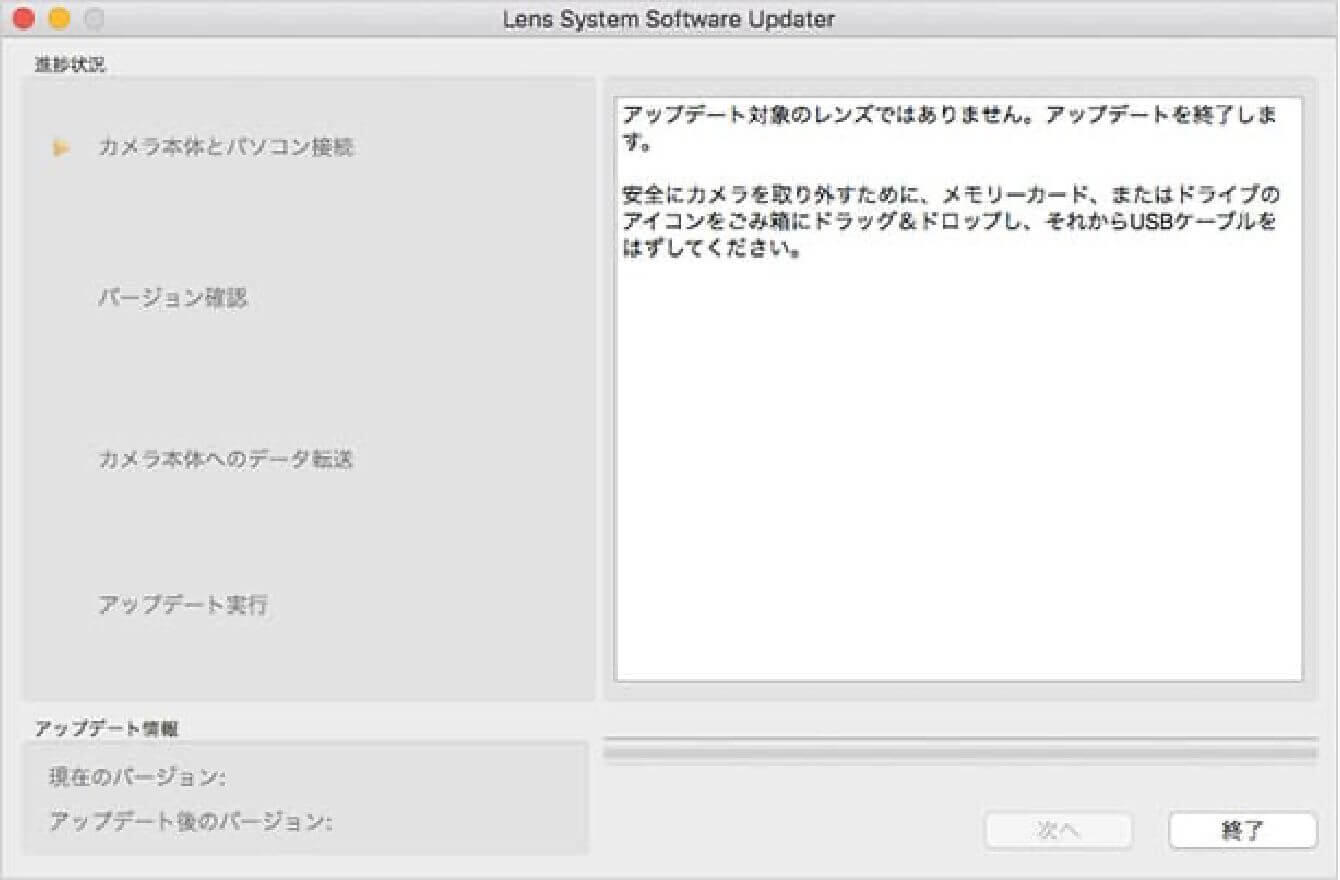
-
如果显示“未检测到可用于更新的相机机身”,请按照屏幕指示进行确认。
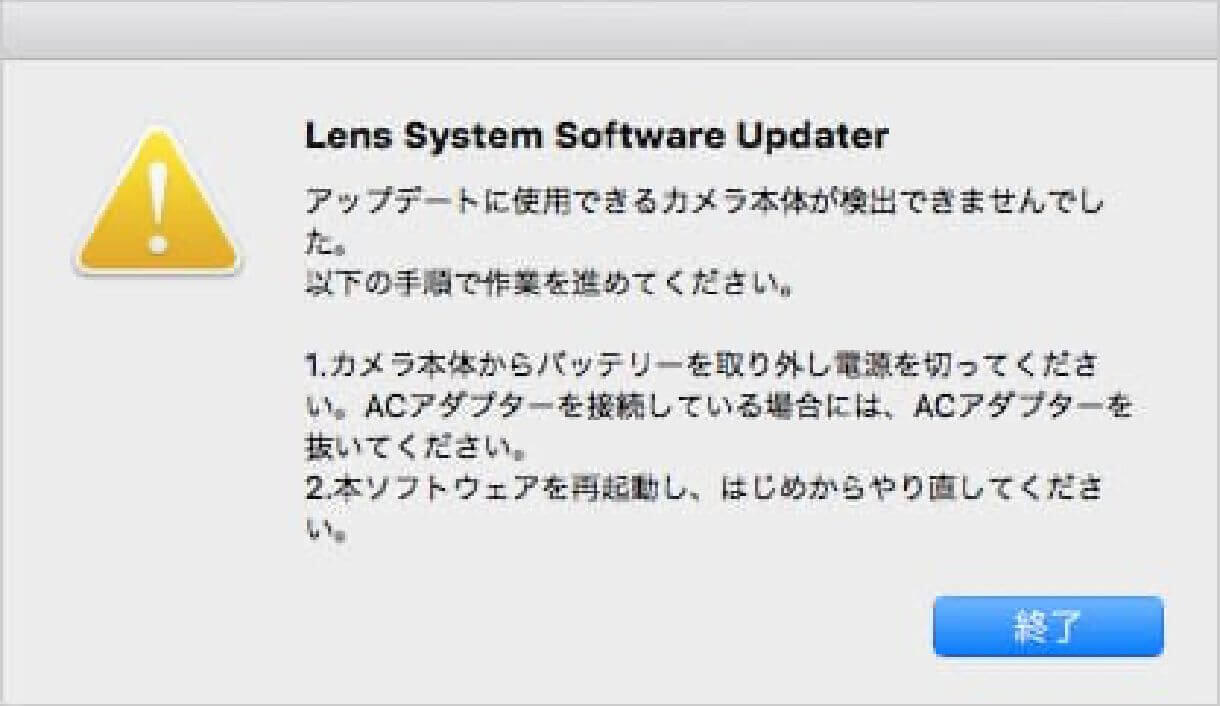
- 步骤 04 确认镜头版本
-
查看更新信息栏中的“当前版本”项目,确认其为“Ver.05 及以前”后,点击“下一步”。
如果“当前版本”为“Ver.06”,则无需更新,请按照屏幕指示结束操作。
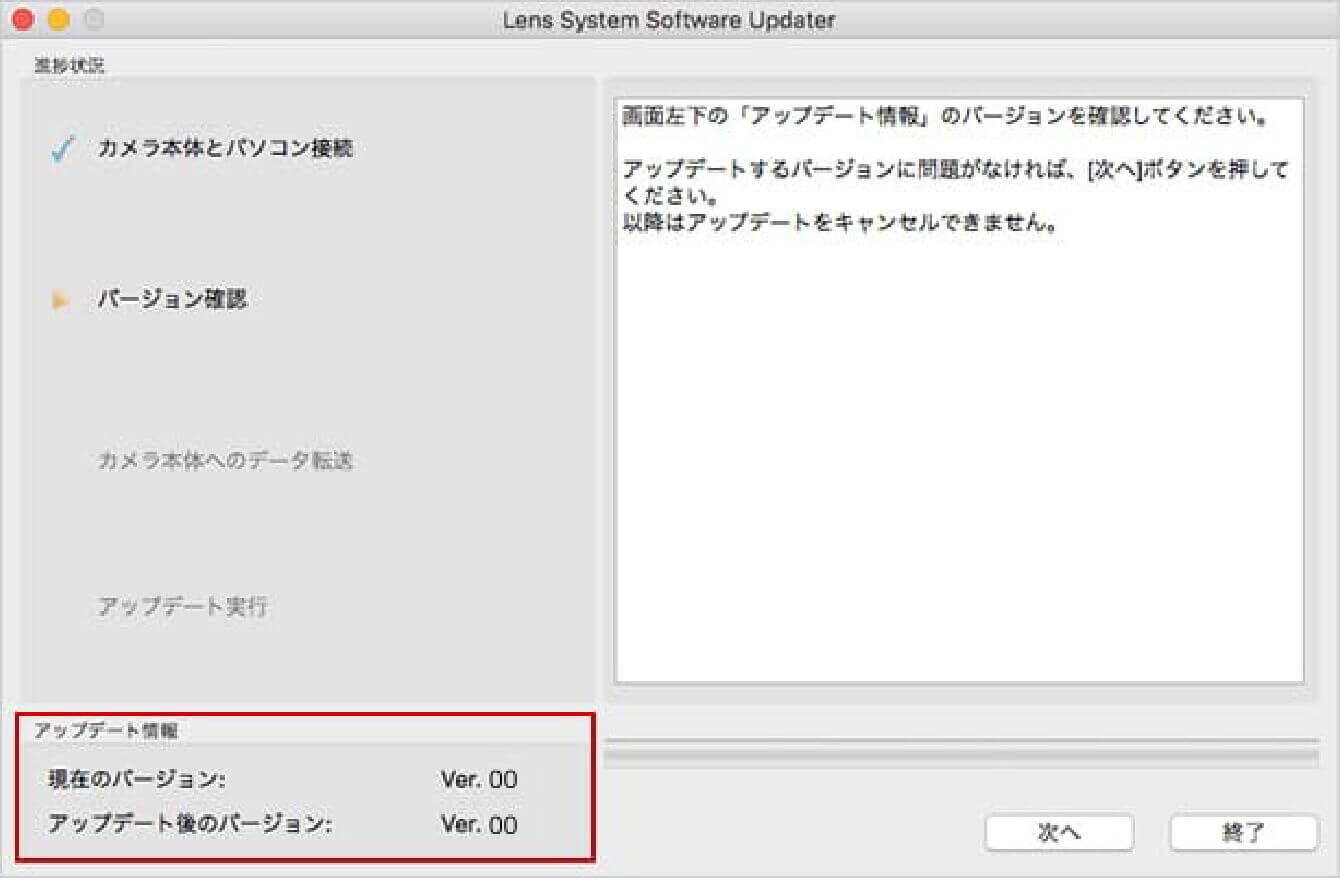
- 步骤 05 运行软件程序
-
1)确认更新信息后,点击“下一步”按钮,将软件数据传输到相机。
在软件数据传输过程中,请注意不要关闭相机电源,也不要断开 USB 电缆连接。2)软件数据传输完成后,会显示如图所示的内容,请点击“结束”。
3)点击“结束”后,相机背面的液晶屏幕会显示“镜头更新中”,镜头更新开始。
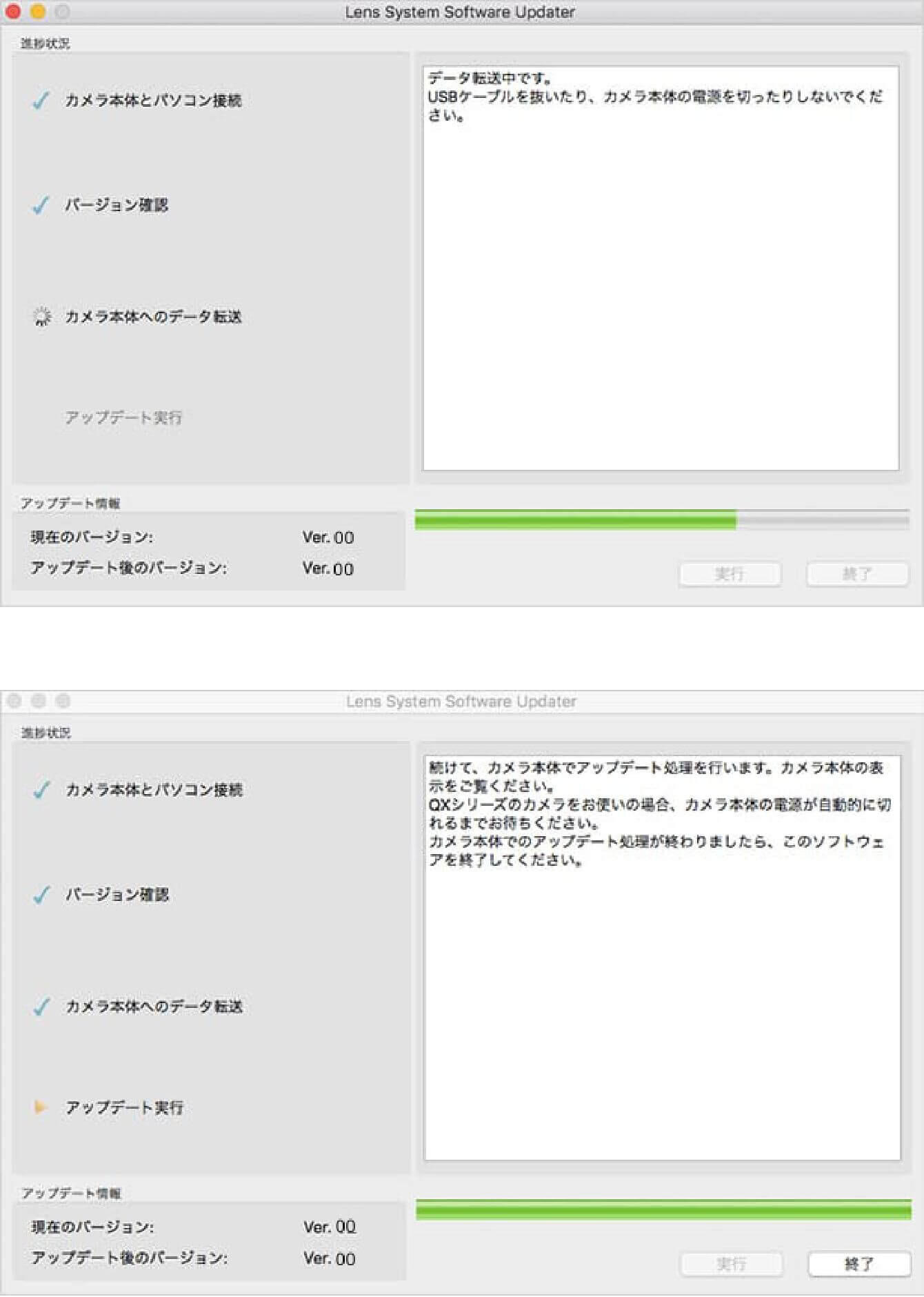
- 步骤 06 结束软件程序
-
当相机背面的液晶屏幕显示“镜头更新已完成”时,镜头更新完成。请按照屏幕指示完成结束操作。结束操作后,请以安全的方式从电脑上拔下 USB 电缆。
※更新完成后,请关闭相机电源,取出电池或 AC 适配器,然后重新开机。
- 步骤 07 确认软件版本更新
-
查看相机菜单中的“版本信息”,如果镜头版本显示为“06”,则操作完成。
更新历史
Ver.05 2022.12.22
支持视频拍摄时的 AF 辅助功能。
※仅限搭载 AF 辅助功能的机型。
Ver.04 2022.04.07
更改了规格,使 ON/OFF(电源)开关“ON”或从节能模式恢复时,镜头的对焦位置设置为 ON/OFF(电源)开关“OFF”或节能模式启动时的拍摄距离。
Ver.03 2018.02.22
提高了使用相机搭载的“眼部 AF”功能时的 AF 追踪性能。
提高了使用相机搭载的“锁定 AF”功能时,画面周边部分的追踪性能。
提高了手动对焦时的操作性能。
Ver.02 2017.05.11
提高了使用相机搭载的“眼部 AF”功能时的 AF 追踪性能。
提高了使用相机搭载的“锁定 AF”功能时,画面周边部分的追踪性能。
提高了手动对焦时的操作性能。
Contemporary
30mm F1.4 DC DN
( Micro Four Thirds 卡口)
更新前注意事项
- 我们的镜头更新必须与您持有的相机机身组合进行。
- 请参考您所使用相机制造商的支持页面进行更新。
Ver.1.2 2017.01.31
修正了与奥林巴斯 OM - D E - M1 Mark II 组合使用时,C - AF(连续自动对焦)无法工作的问题。
更新历史
Ver.1.1 2016.04.07
修正了 JPEG 拍摄时,畸变未被校正的现象。
Contemporary
30mm F1.4 DC DN
(佳能 EF - M 卡口)
更新前注意事项
在更新固件时,请务必将 SIGMA Optimization Pro 更新到最新版本。
Contemporary
30mm F1.4 DC DN
(富士胶片 X 卡口)
更新前注意事项
- 我们的镜头更新必须与您持有的相机机身组合进行。
- 请使用充分充电的电池进行固件更新。
- 请参考您所使用相机的 制造商支持页面 进行更新。
Ver.1.01 2022.09.21
已对自动对焦(AF)动作和精度进行了优化。


